絶対にオススメ!手数料が無料のお金のやり取りアプリのプリン(Pring)を使う:準備編
読みたいところへジャンプ:
「こんにちはキャッシュレス」の時代が来ました
プリン(Pring)を使うための手順を説明します
必要な作業
- スマホにプリンアプリをインストール
- プリンのための口座を準備
- その口座に入金
- その口座からプリンにチャージ
以上でプリンを使う準備が完了です
プリン(Pring)アプリをダウンロード(インストール)します
↓クリックするとインストールできます
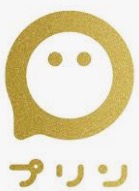
プリン(Pring)にチャージする銀行口座を用意します
僕はこの際、ジャパンネット銀行に口座を開設しました
そしてこのジャパンネット銀行をプリン(Pring)に登録しました
申込み後に、本人確認の電話があり数日してカードが送られてきました

銀行口座に入金
プリン(Pring)にチャージするために登録した銀行(ジャパンネット銀行)へ入金します
銀行へ入金するために以下の提携ATMを利用します
ジャパンネット銀行の入金に利用でいるATM端末
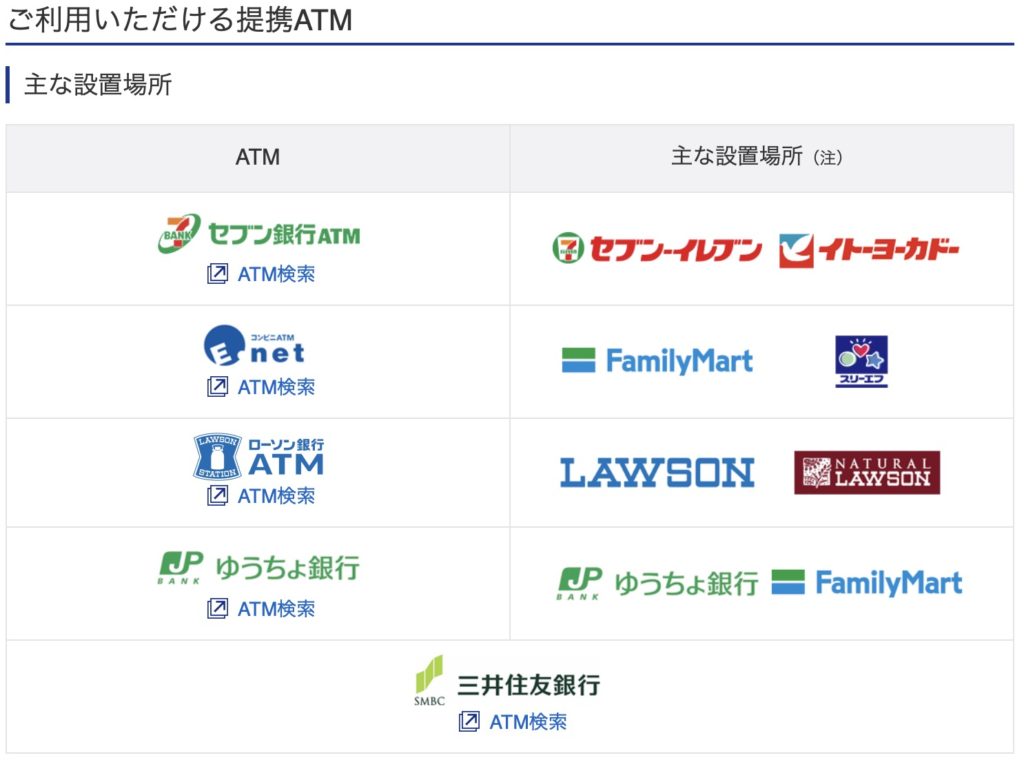
早速、郵便局へ行ってゆうちょ銀行から入金しようとしました→「お取り扱いしていません」
セブンイレブンへ行ってセブン銀行のATM端末でも→「お取り扱いしていません」
自宅へ帰って、よく調べてみるとカードに方向があると書いてありました
入れる方向を間違えていました
穴があったら入りたい気持ちです(笑)
再度、郵便局に出かけて入金してきました
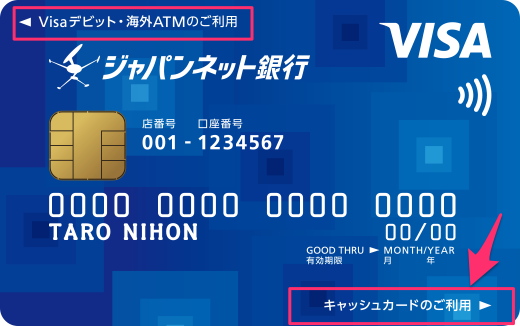
注意すること:ジャパンネット銀行の手数料
ジャパンネット銀行のお金を下ろす時、月1回まで(だけ)は何円でも手数料無料です。入金も同様。
2回目以降は1回あたり162円かかります
ただし3万円以上の入出金なら手数料無料になります
これを頭に入れて手数料にはお金を使わないようにしましょう
今回は初めてなので5千円だけ入金してみました
ジャパンネット銀行からプリン(Pring)に入金(チャージ)する
口座に5千円を入金しましたのでこれをプリンに移し(チャージし)ます
右下のチャージをタップします
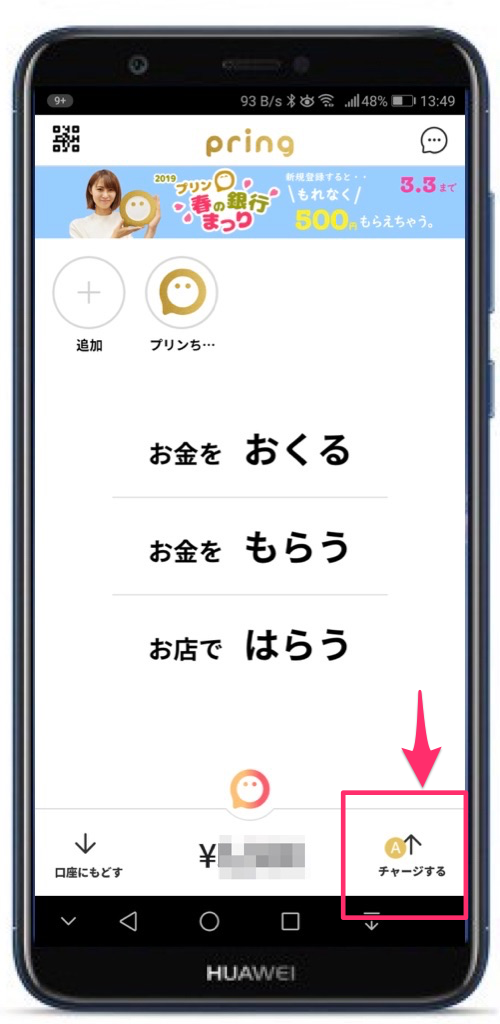
登録している銀行からチャージ
「チャージする」にチャージする金額を入力します
今回はジャパンネット銀行から5,000円をチャージしました
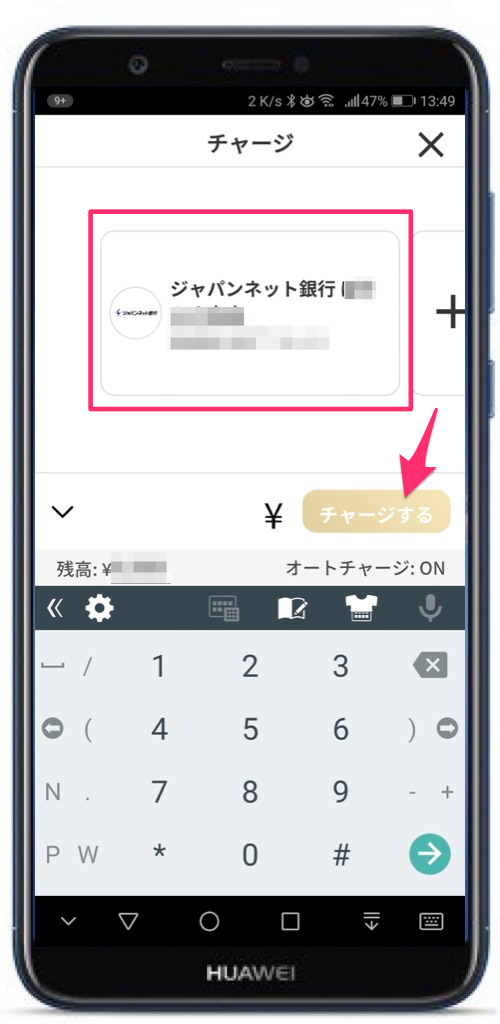
チャージ完了
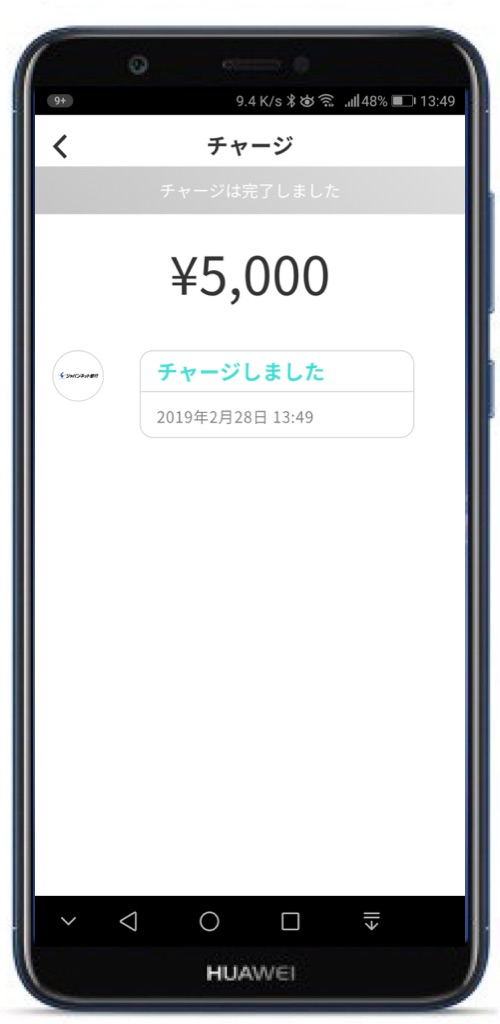
残高確認
入金されました
これでプリンによるお金を
- 送る
- はらう
が可能になりました
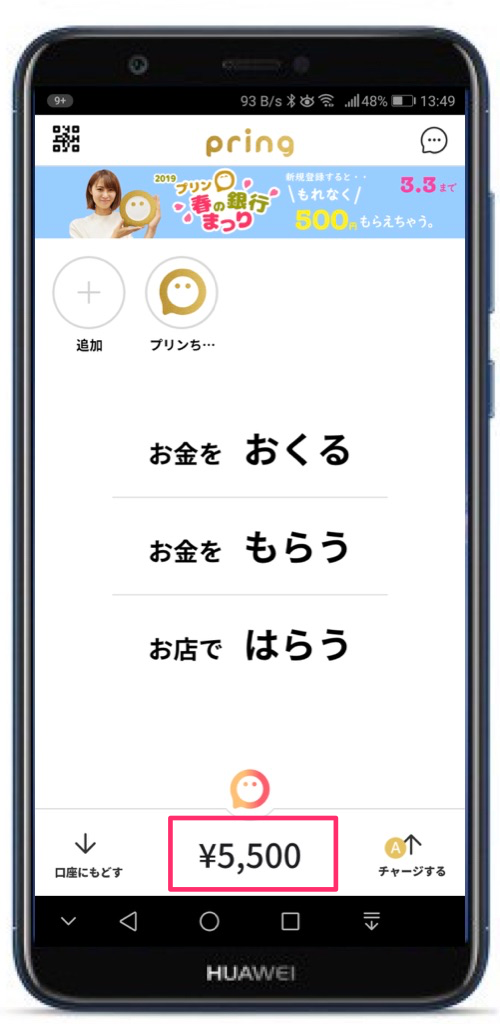
まとめ
必要な作業
- スマホにプリンアプリをインストール
- プリンのための口座を準備
- その口座に入金
- その口座からプリンにチャージ
以上でプリンを使う準備が完了です
次回その活用例を報告します



